win10控制面板闪退怎么办 win10控制面板无法显示解决方法
更新时间:2023-06-15 14:07:11作者:jiang
win10控制面板闪退怎么办,近日不少Win10用户反映使用控制面板时出现闪退或无法显示的问题,无法正常进行系统设置和管理,这种情况可能是系统文件损坏或是软件冲突所致。针对这一问题,我们可以采取以下几种方法解决。
具体方法:
1、按下快捷键Win键+R,打开运行窗口,然后输入%SystemRoot%System32,回车。

2、在打开的System32文件夹中搜索*.cpl,这时列出的文件即为控制面板中的小工具。
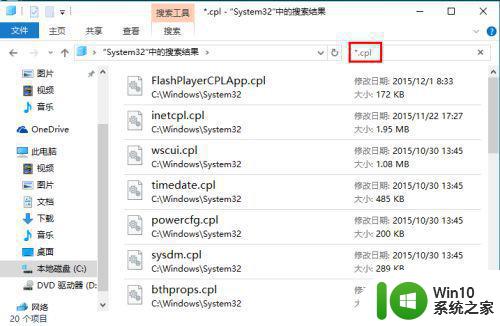
3、作为测试,我们可以尝试一个一个双击打开这些文件,如果这些文件没有问题,则理应能启动对应的控制面板工具。
注意,控制面板中的工具分成两部分。一部分为系统自带,另一部分则为第三方的程序添加,如某些驱动,Flash Player等。
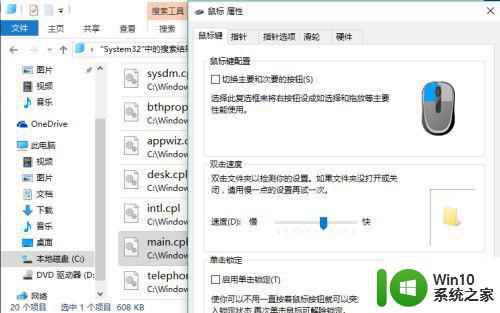
4、如果在测试时出现某些 .cpl 文件打不开或运行不正常,则说明已经损坏。若为第三方程序所添加,将其删除即可。若是系统自带的,则可尝试进行修复。
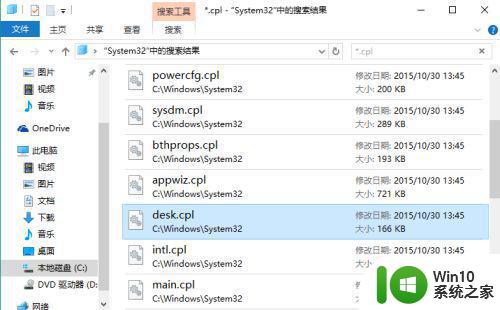
5、修复办法:
1)点击开始-所有应用。
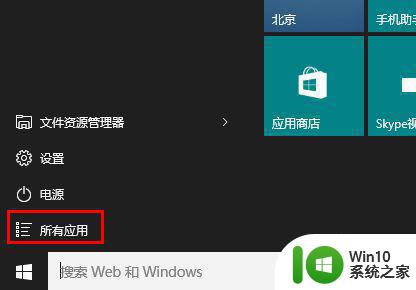
6、2)在“Windows系统”下找到“命令提示符”,右击,在弹出的菜单中点击“以管理员身份运行”。
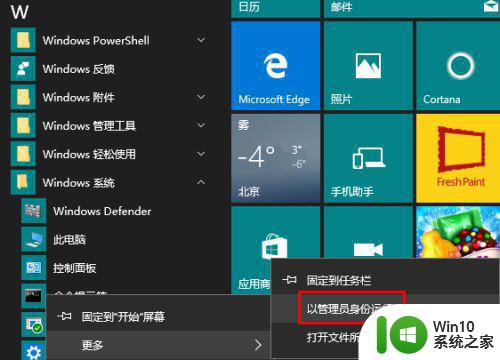
7、3)在弹出的黑窗口中输入sfc /scannow,回车,然后等待扫描完成。扫描完成后,重新启动系统即可。
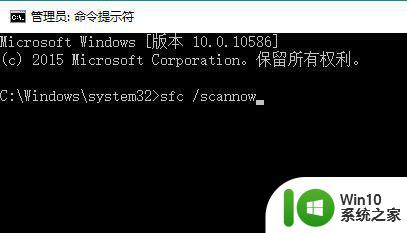
以上就是win10控制面板闪退的解决方法,如果您也遇到了相同的问题,请参照我的方法进行处理,希望这能对您有所帮助。
win10控制面板闪退怎么办 win10控制面板无法显示解决方法相关教程
- win10控制面板闪退怎么办 win10控制面板打不开的解决方法
- win10显卡控制面板闪退解决方法 win10显卡控制面板无法打开闪退怎么办
- win10桌面显示控制面板的方法 win10怎么在桌面显示控制面板
- win10nvidia控制面板闪退的处理方法 win10nvidia控制面板闪退怎么回事
- win10控制面板无法打开黑屏怎么办 win10控制面板闪退黑屏解决方法
- win10如何打开控制面板 win10控制面板无法打开解决方法
- 高手教你让win10显示控制面板 win10没有控制面板怎么办
- win10控制面板闪退怎么修复 如何解决win10电脑打开控制面板闪退的问题
- win10点击nvidia控制面板出现闪退的处理方法 win10点击nvidia控制面板无响应怎么办
- win10调出显卡控制面板的方法 win10怎样打开显卡控制面板
- win10控制面板没有显卡控制面板怎么办 win10找不到显卡控制面板怎么办
- win10控制面板打开不显示不出来怎么修复 Win10控制面板无法打开解决方法
- 蜘蛛侠:暗影之网win10无法运行解决方法 蜘蛛侠暗影之网win10闪退解决方法
- win10玩只狼:影逝二度游戏卡顿什么原因 win10玩只狼:影逝二度游戏卡顿的处理方法 win10只狼影逝二度游戏卡顿解决方法
- 《极品飞车13:变速》win10无法启动解决方法 极品飞车13变速win10闪退解决方法
- win10桌面图标设置没有权限访问如何处理 Win10桌面图标权限访问被拒绝怎么办
win10系统教程推荐
- 1 蜘蛛侠:暗影之网win10无法运行解决方法 蜘蛛侠暗影之网win10闪退解决方法
- 2 win10桌面图标设置没有权限访问如何处理 Win10桌面图标权限访问被拒绝怎么办
- 3 win10关闭个人信息收集的最佳方法 如何在win10中关闭个人信息收集
- 4 英雄联盟win10无法初始化图像设备怎么办 英雄联盟win10启动黑屏怎么解决
- 5 win10需要来自system权限才能删除解决方法 Win10删除文件需要管理员权限解决方法
- 6 win10电脑查看激活密码的快捷方法 win10电脑激活密码查看方法
- 7 win10平板模式怎么切换电脑模式快捷键 win10平板模式如何切换至电脑模式
- 8 win10 usb无法识别鼠标无法操作如何修复 Win10 USB接口无法识别鼠标怎么办
- 9 笔记本电脑win10更新后开机黑屏很久才有画面如何修复 win10更新后笔记本电脑开机黑屏怎么办
- 10 电脑w10设备管理器里没有蓝牙怎么办 电脑w10蓝牙设备管理器找不到
win10系统推荐
- 1 番茄家园ghost win10 32位旗舰破解版v2023.12
- 2 索尼笔记本ghost win10 64位原版正式版v2023.12
- 3 系统之家ghost win10 64位u盘家庭版v2023.12
- 4 电脑公司ghost win10 64位官方破解版v2023.12
- 5 系统之家windows10 64位原版安装版v2023.12
- 6 深度技术ghost win10 64位极速稳定版v2023.12
- 7 雨林木风ghost win10 64位专业旗舰版v2023.12
- 8 电脑公司ghost win10 32位正式装机版v2023.12
- 9 系统之家ghost win10 64位专业版原版下载v2023.12
- 10 深度技术ghost win10 32位最新旗舰版v2023.11